Supongamos que tienes una impresora 3D de una sola boquilla, pero quieres imprimir objetos multicolores o insertar un objeto dentro de la impresión 3D. Puedes realizar cambios en todas las configuraciones de impresión para obtener una impresora 3D multicolor, actualizar la configuración con una máquina para unir piezas o ajustar algunas configuraciones en la cortadora.
UltiMaker Cura se destaca como una de las cortadoras más utilizadas en la impresión 3D, con numerosas características integradas que mejoran la experiencia de impresión 3D. Una de estas funciones es la Pausa en altura, que permite pausar la impresión 3D en curso en la altura deseada. La función se utiliza principalmente para realizar impresiones multicolores, ya que permite cambiar el filamento a mitad de la impresión.
Además de la impresión multicolor, existen otras razones para utilizar la función de pausa. Es necesario comprender cómo utilizar esta función en Cura y explorar otros métodos para pausar una impresión a la mitad o en el punto exacto que queramos.
¿Dónde encontramos la pausa en altura en Cura?
Para encontrar la función en Cura, es importante tener en cuenta que no es compatible con todos los firmwares de impresoras. La compatibilidad también puede depender de la versión de Cura instalada y del firmware de la máquina. Por ejemplo, algunos usuarios han experimentado problemas con los firmwares de Creality y RepRap.
En la última versión de Cura, las opciones compatibles parecen ser Marlin, Griffin, BQ, RepRap y Repetier con OctoPrint. Si la impresora no reconoce los comandos del código G, puede ignorar los pasos o comportarse de manera inesperada. Por lo tanto, se recomienda supervisar la máquina durante su funcionamiento y realizar una pequeña impresión de prueba para verificar la compatibilidad en todos los aspectos.
La función de pausa en altura en Cura se encuentra oculta en la interfaz de usuario de la cortadora, ya que en realidad es un complemento de procesamiento posterior. Puede utilizarse antes de cortar el modelo, pero es más efectivo utilizarlo una vez que se haya establecido la configuración principal de corte.
Los pasos para habilitar esta función son los siguientes
- Seleccionar el menú Extensiones.
- Elegir la opción Postprocesamiento y hacer clic en Modificar código G.
- En la nueva ventana, seleccionar Agregar un script.
- Elegir Pausa en altura de las opciones disponibles en el menú.
- A continuación, se presentarán diversas configuraciones que se deben ajustar para utilizar esta función.
Configuraciones para modificar
Existen varias configuraciones que pueden modificarse para controlar la pausa de la impresión por completo. A continuación se detallan las opciones que ayudarán en este aspecto:
- Se puede seleccionar la opción de pausa en un punto específico durante la impresión, ya sea a una altura determinada o en una capa en particular. Esta elección afectará a la siguiente opción.
- La altura de pausa o capa permite establecer el punto exacto medido en milímetros o el número de capa en el cual se desea detener la impresión.
- El método utilizado para la pausa será determinado por el comando de código G correspondiente, dependiendo del tipo de impresora 3D y código G utilizado.
- Si se activa la opción de mantener los motores activados, los motores paso a paso permanecerán activos y en la posición adecuada durante la pausa. Cuando esta casilla está seleccionada, el Tiempo de espera de desarmado se ajusta automáticamente a una hora. En caso contrario, se puede ingresar manualmente el tiempo de espera en segundos.
- El cabezal de impresión X e Y se posicionará en un punto de descanso específico mientras la impresión se encuentra en pausa.
- La retracción se refiere a la cantidad de material que se retraerá durante el período de pausa. Esta configuración, junto con la velocidad de retracción, puede ser ajustada para evitar posibles problemas como manchas al reanudar la impresión.
- Se puede establecer la cantidad y velocidad de extrusión, es decir, la cantidad de material que se extruirá al cargar un nuevo filamento y la velocidad a la que se realizará esta extrusión.
- En algunos casos, es posible que se necesite volver a imprimir capas previamente completadas para mejorar la adherencia. Sin embargo, esto no suele ser necesario y puede generar problemas si el material no puede salir de la boquilla y se acumula tensión.
- Durante la pausa, la temperatura de la boquilla se mantendrá en un nivel específico.
Es importante tener en cuenta que descubrir la configuración óptima que se adapte a las necesidades personales es parte de la diversión. Cada tipo de filamento, como el PLA, PETG, ABS y TPU, puede requerir diferentes ajustes para obtener los mejores resultados.
Algunos consejos a la hora de imprimir objetos multicolores con una sola boquilla
Es importante tener en cuenta que, si se está utilizando el número de capa en lugar de la altura, es necesario seleccionar el número de capa que corresponde al punto donde se desea realizar la pausa. En otras palabras, la pausa ocurrirá al final de la capa seleccionada.
Sin embargo, siempre es recomendable hacer una prueba con una pequeña impresión ficticia para asegurarse de que la configuración funcione correctamente según lo deseado. Esto también es útil para practicar el cambio de filamentos en caso de que se desee utilizar la pausa para imprimir en varios colores. Es importante asegurarse de poder realizar el intercambio sin mover nada, como el soporte, ya que la impresora no corregirá automáticamente la posición al reanudar la impresión.
En relación con esto, algunos usuarios han notado que las impresoras no avanzan correctamente a la siguiente capa después de reanudar. Si eso ocurre, es posible que sea necesario ajustar la configuración o modificar el código G sin procesar.
Alternativas a Cura para pausar la impresión y cambiar de color
Cura ofrece una de las formas más fáciles de pausar la impresión a la mitad, ¡pero no es la única!
En primer lugar, si se está utilizando una impresora que utiliza firmware Marlin, existe una opción de Cambiar filamento en el menú Afinar. Además, también hay una opción para pausar la impresión por completo. Ambas opciones realizan la misma función de pausar una impresión a la mitad, aunque su ejecución difiere ligeramente y hay que tener en cuenta cuáles son las diferencias.
La opción Cambiar filamento ejecuta un script completo, donde la boquilla se estacionará y descargará el filamento por el usuario. También esperará a que se cargue el filamento nuevo, lo purgará y reanudará la impresión.
La opción Pausar impresión detiene la impresión instantáneamente, sin importar la posición actual del cabezal de impresión, que probablemente no estará entre capas, a menos que el tiempo sea excepcionalmente preciso.
Además de utilizar Cura y Marlin, es recomendable explorar el código G, aunque esta opción requiere un mayor nivel de conocimiento.
Como se puede ver, existen varias formas de pausar las impresiones, ya sea para cambiar de color o incrustar objetos dentro de los modelos. Cualquiera que sea la opción que se elija, no se debe esperar que funcione perfectamente de inmediato. Y nuevamente, siempre es una buena idea realizar al menos una ronda de práctica.
×
 Lo primero
+ Preguntar sobre
Lo primero
+ Preguntar sobre
Configuración
Mi perfil
Contacto
Mail al administrador

- Animación y Rigging
- Errores de programa
- Hardware
- Iluminación
- Impresoras 3D
- Modelado
- Partículas y Dinámicas
- Plugins
- Postproducción
- Render y Cámaras
- Script
- Texturas y Materiales
- Videojuegos
Configuración
Mi perfil
Contacto
Mail al administrador


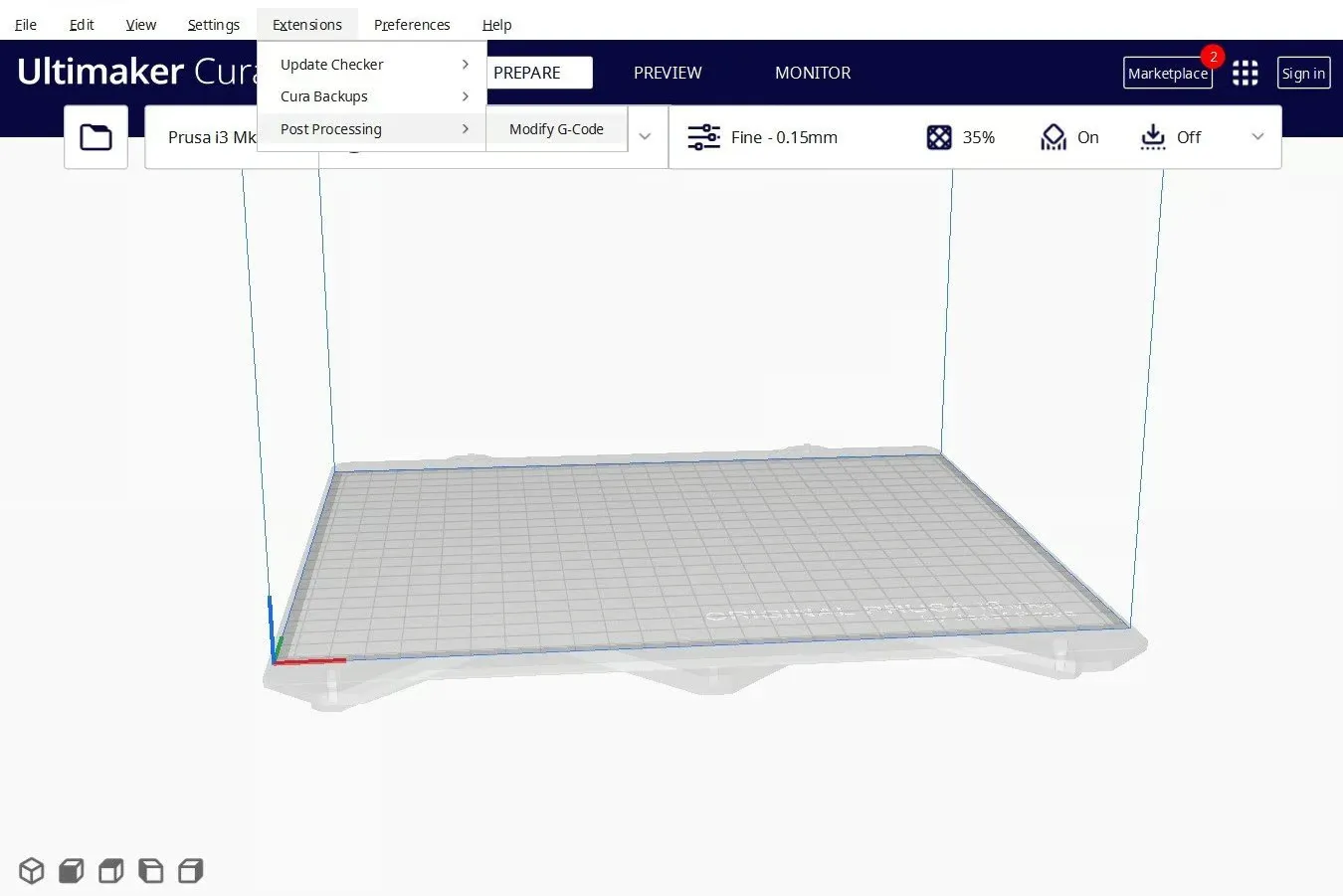
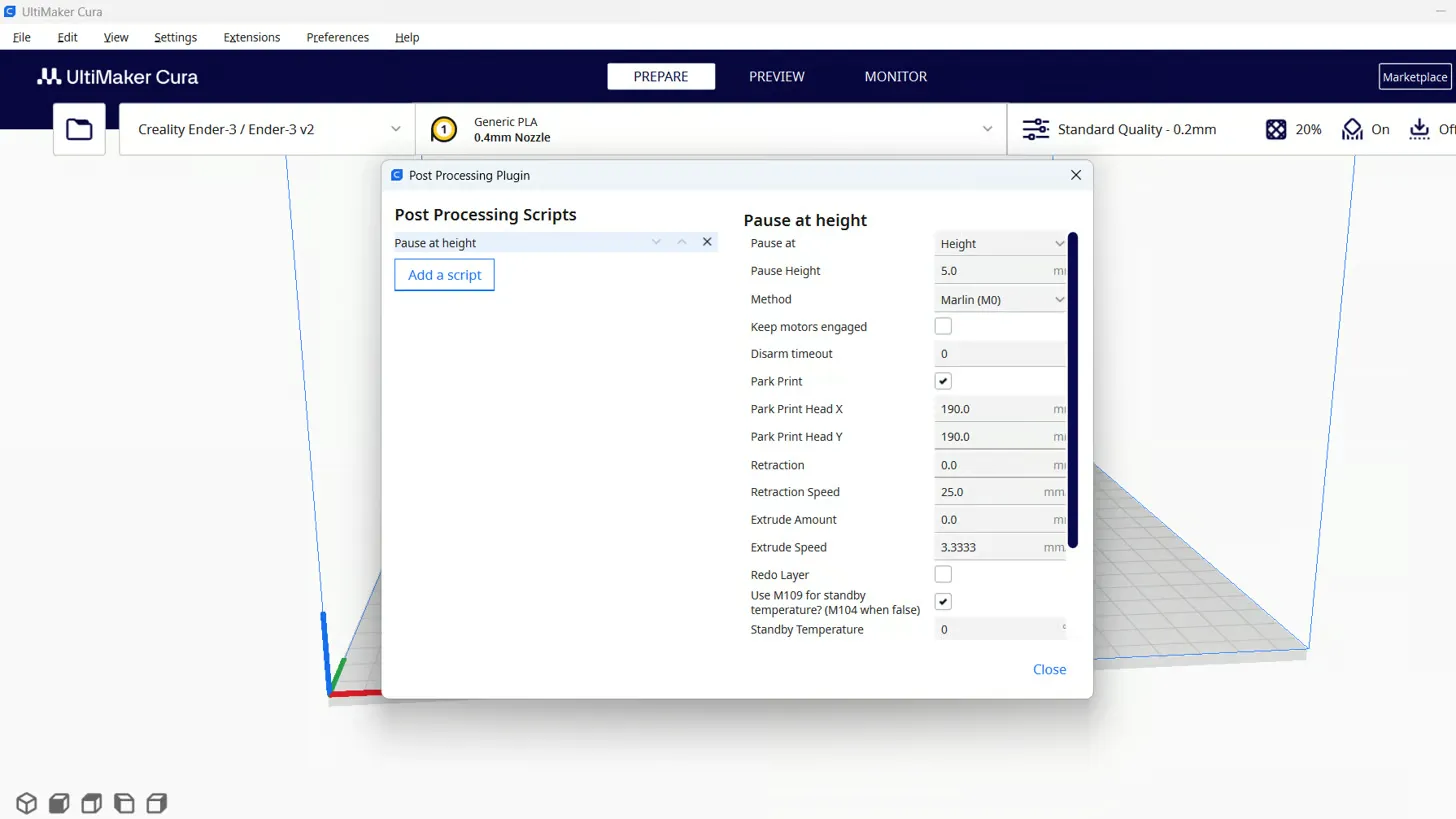
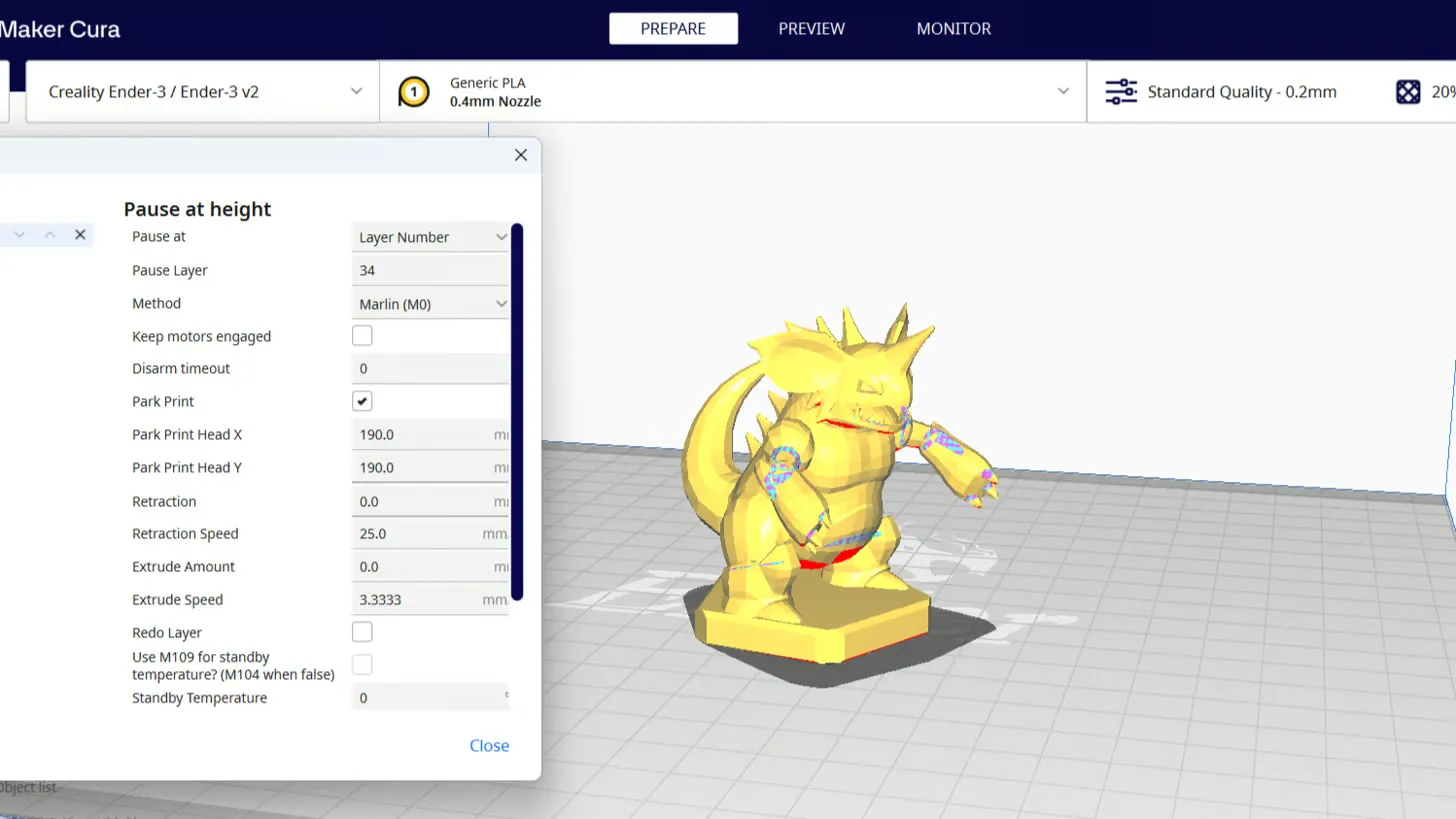
 Citar
Citar